
難しくない!AWSでWordPressのサイトを構築する
8. RDS(データベースサービス)インスタンスを作成する
WordPressでサイトを構築したいならMySQLデータベースが必要です。
そこで今回はAWSのデータベースサービス「RDS」を使ってデータベースを作成してみることにします。
なお、RDSは料金が高いです。そのため、WordPressサイトを構築する程度なら、EC2内にMySQLを立ててEC2だけで賄ってしまう方法もありますが、今回は学習も兼ねてRDSを使ってみたいと思います。
プライベートサブネットをもうひとつ作成する
プライベートサブネットをもうひとつ作る理由は、後述するDBサブネットグループを作成するためにはバックアップ用にアベイラビリティゾーンの異なるプライベートサブネットがないといけないからです。
- AWSマネジメントコンソールからVPCを開き、「サブネット」メニューを開き、「サブネットの作成」ボタンを押す。
- 今回作成するサブネットはアベイラビリティゾーン1c(最初作成したサブネット「100web-aws-private-subnet-1a」とアベイラビリティゾーンが異なればいいだけなので、1bでも可)に作成するので、名前を「100web-aws-private-subnet-1c」とし、VPCはご自身で作成したVPCを選択、アベイラビリティゾーンに「1c」を選択、IPv4 CIDRブロックには「10.0.21.0/24」(このIPは「100web-aws-private-subnet-1a」と同じVPC、かつ異なるIPレンジになるようにする)を入力して、作成します。
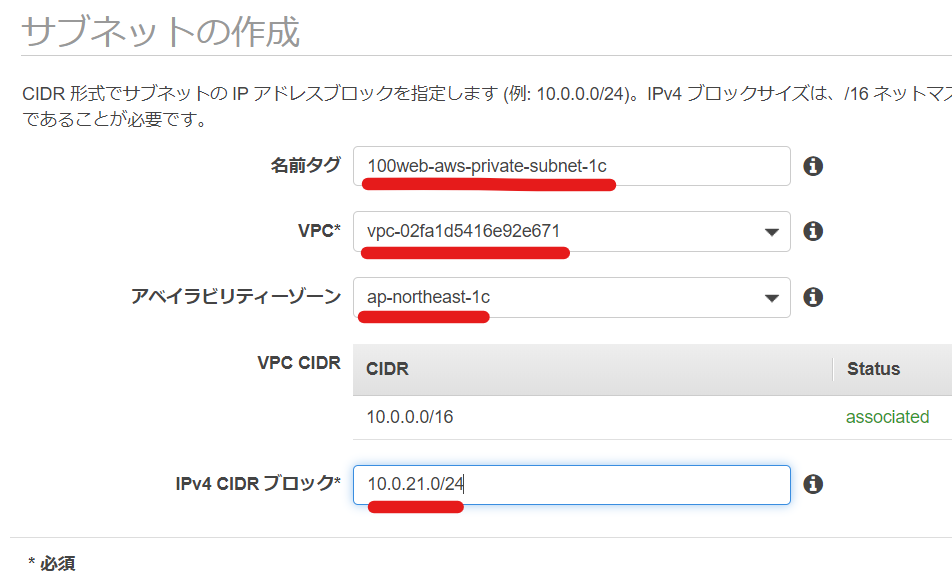
DB用のセキュリティーグループを作成する
- AWSマネジメントコンソールからEC2ダッシュボードを開き、「セキュリティーグループ」メニューを開き、「セキュリティーグループを作成」ボタンを押す。
- セキュリティーグループ名に「100web-aws-db」(一意でご自身がわかりやすい名前なら何でもOK)、VPCに自身で作成したVPCを選択します。
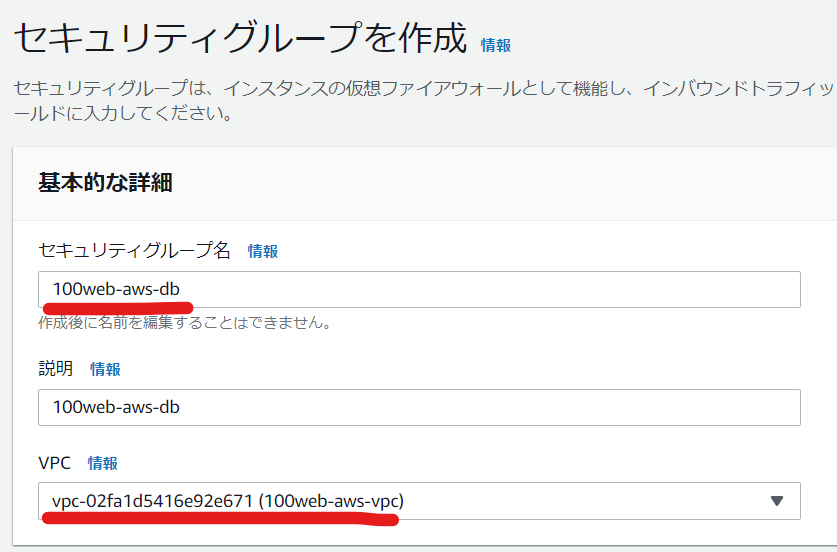
- インバウンドルールでは、タイプには「MySQL/Aurora」を設定し、ソースには、検索窓にカーソルを当てるとセキュリティーグループが出てくるのでセキュリティーグループ「100web-aws-web」を設定します。
※ このようにセキュリティーグループ全体をインバウンドに設定する理由は、Webサーバーとして作成した先のEC2インスタンスだけでなく、そのインスタンスが属するセキュリティグループ内の別のEC2インスタンス(例えば今後作るかもしれないコールドスタンバイのインスタンスなど)からのインバウンド接続も同時に受け入れることができるので、今後の運用が楽になるためです。
DBサブネットグループを作成する
- AWSマネジメントコンソールからRDSを選択し、サブネットグループメニューを開き、「DBサブネットグループを作成」ボタンを押す。
- 名前に「db-100web-aws-subnet-group」、VPCにご自身で作成したVPCを選択します。
- 「サブネットを追加」では、アベイラビリティゾーンには「1A」を、サブネットにはプライベートサブネットの「10.0.20.0/24」のほうを選択します。
- 同様に、アベイラビリティゾーンには「1C」を、サブネットにはプライベートサブネットの「10.0.21.0/24」を選択し、最後に「作成」
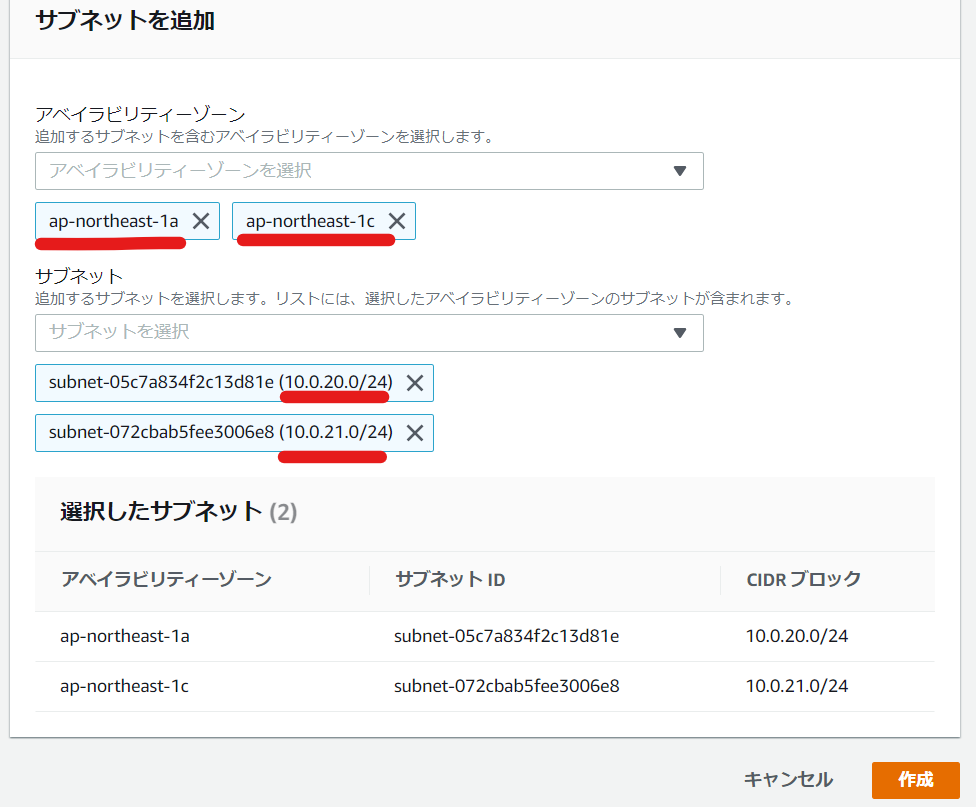
パラメータグループとオプショングループを作成する
- パラメータグループメニューを開き、「パラメータグループの作成」ボタンを押す。
- 下図のように設定し作成。
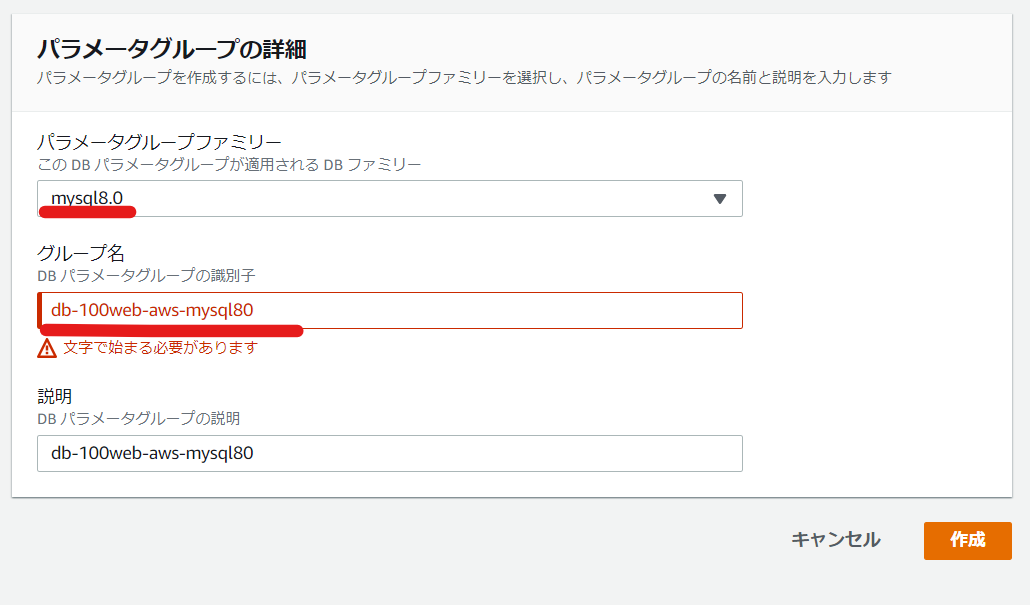
- オプショングループメニューを開き、「グループの作成」ボタンを押す。
- 下図のように設定し作成。
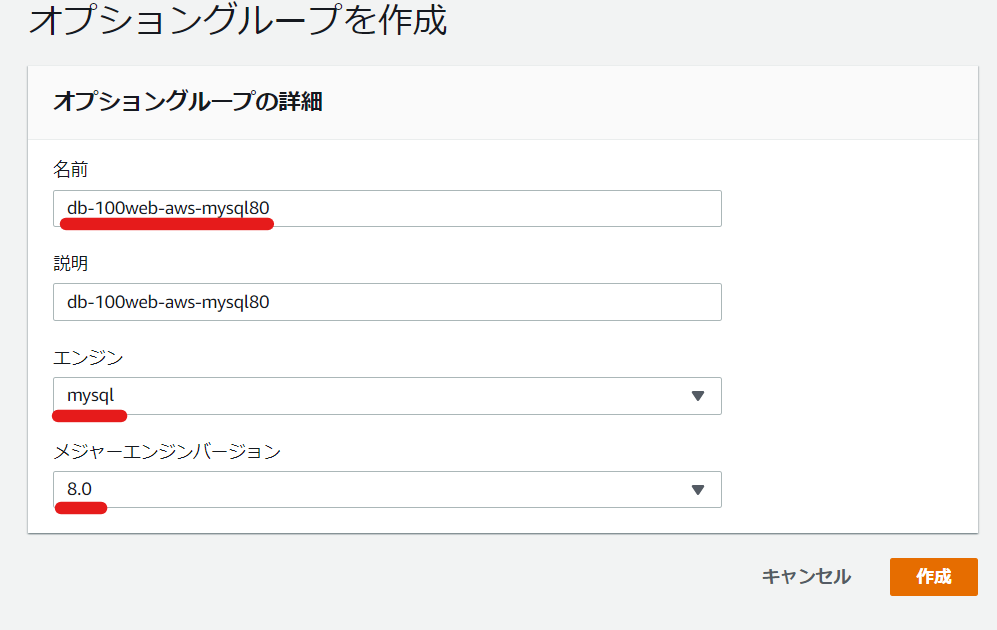
MySQLのRDSインスタンスを作成する
- AWSマネジメントコンソールからRDSを選択し、「データベースの作成」ボタンを押す。
- データベース作成画面でおこなう設定は以下に箇条書きにします。
- 作成方法は「標準作成」
- エンジンは「MySQL」
- バージョンは最新のものを選び
- テンプレートは「開発/テスト」
- DBインスタンス識別子に「db-100web-aws-web」(一意でご自身で分かりやすければなんでもOK)
- マスターユーザー名、パスワードを任意で登録
- DBインスタンスサイズは一番安い「バースト可能クラス」の「db.t2.micro」を選択
- 「ストレージの自動スケーリングを有効にする」のチェックを外し
- 「接続」では、作成したVPCを割り当てます
- 「追加の接続設定」をクリックし、下図のように設定します。
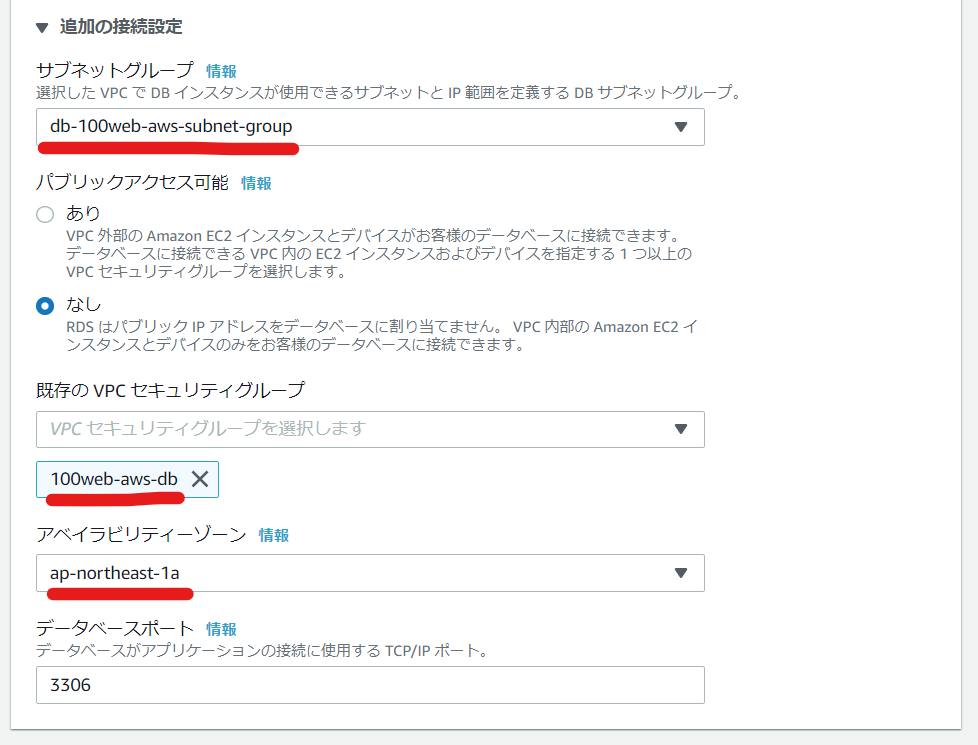
- 「追加設定」をクリックし、下図のように設定します。
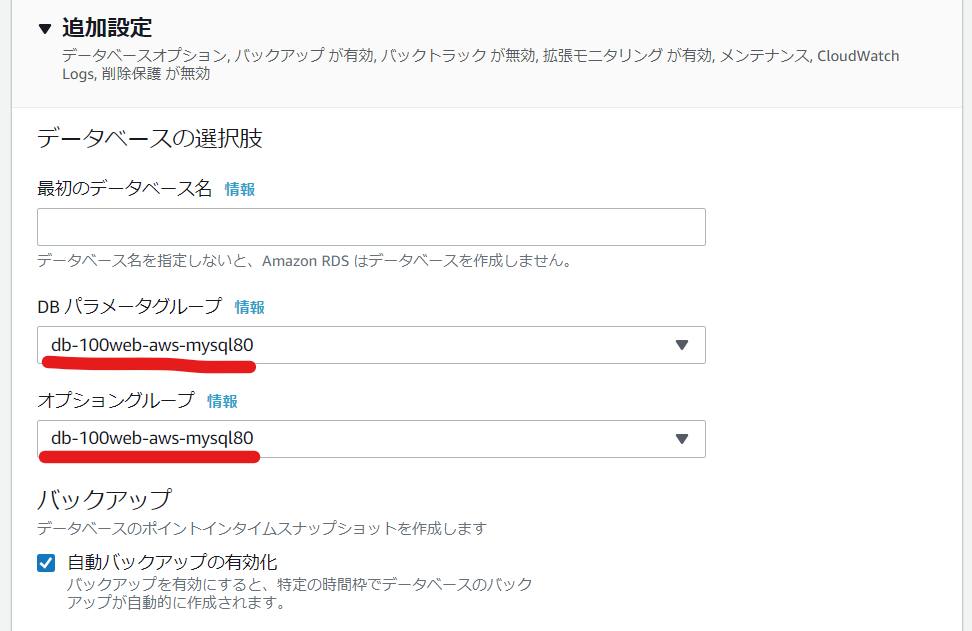
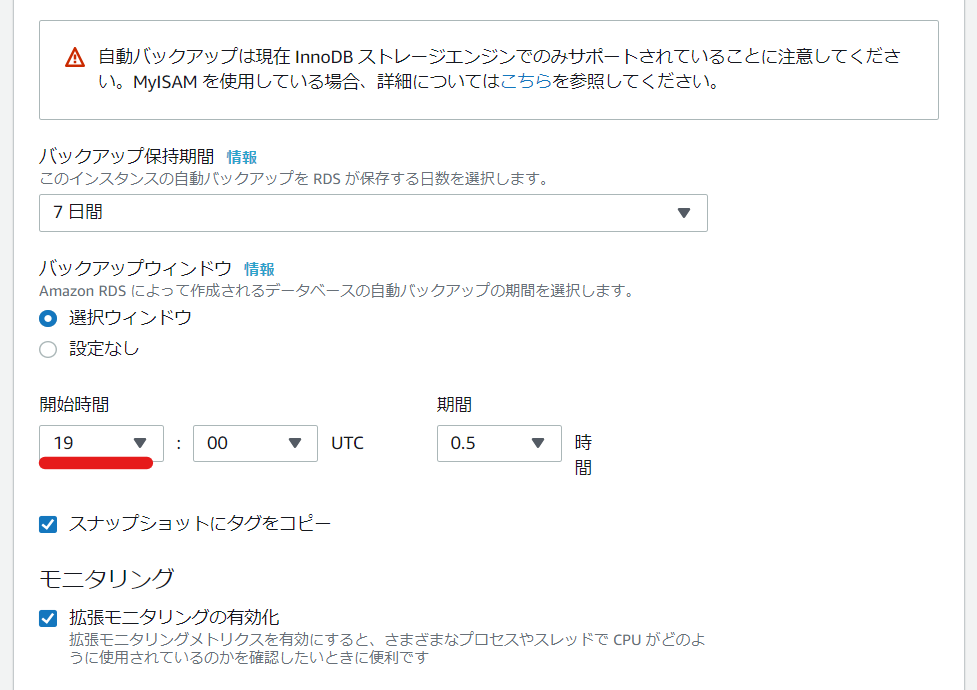
バックアップの開始時間は自由に設定して構いませんが、ここではサーバー稼働の少ない日本時間4時(UTC19時)に設定しています。
これでRDSインスタンスの作成は完了です。
【100ウェブ新着情報メルマガ】
WordPressカスタマイズ事例やウェブ制作ノウハウの新着情報、お役立ち情報を
リアルタイムにメルマガ配信!

